Cara Masuk Startup Options di Windows 10 Untuk Mengatasi Gagal Booting | Gadget2Reviews.Com – Sebagai pengguna komputer dengan OS Windows terkadang kita menemukan masalah gagal booting pada komputer atau laptop ketika dinyalakan. Gagal booting artinya komputer atau laptop kalian tidak berhasil masuk ke Windows secara sempurna.
Misalnya saja hanya tampil logo Windows terus menerus, restart sendiri ke booting awal dan juga gejala lainnya. Biasanya masalah tersebut terjadi akibat adanya kesalahan pada sistem OS itu sendiri seperti salah konfigurasi, file korup atau terkena virus.
Baca juga : Cara Menutup Paksa Aplikasi Not Responding di Windows Dengan Mudah
Sebagai langkah pertolongan pertama atau sering dikenal dengan Recovery, pada Windows sendiri sudah menyediakan fitur Recovery Options untuk bisa mengatasi masalah diatas. Namun untuk bisa menemukan fitur advanced startup and recovery options pengguna harus bisa masuk ke dalam Windows 10 terlebih dahulu.
Nah, Bagaimana caranya mengakses fitur tersebut ketika komputer Windows kalian sendiri tidak bisa booting atau gagal booting ?
Oleh karena itu pada kesempatan ini kami akan memberikan tutorial cara masuk Startup Options di Windows 10 untuk mengakses fitur Recovery Options pada komputer yang tidak bisa booting. Silahkan kalian simak panduan selengkapnya pada artikel yang akan kami ulas berikut ini.
Cara Masuk Startup Options di Windows 10 Untuk Mengatasi Gagal Booting
Sebagai tambahan informasi, fitur advanced startup and recovery options pada Windows 10 mempunyai beberapa kegunaan yang bisa kalian manfaatkan, diantaranya :
- Untuk mengembalikan keadaan Windows ke keadaan sebelumnya dengan menggunakan System Restore.
- Memperbaiki kerusakan pada startup atau booting.
- Merestore sistem Windows menggunakan System Image.
- Mengembalikan Windows 10 ke versi build sebelumnya.
- Menjalankan Command Prompt untuk bisa mengeksekusi perintah-perintah.
Baca : Gagal Booting ? Ini Cara Mengatasi Automatic Repair Windows 10
Cara Masuk Startup Options di Windows 10 Untuk Mengatasi Gagal Booting
- Dikarenakan komputer kalian tidak bisa booting sempurna, kalian memerlukan file installer Windows 10, baik dalam bentuk DVD ataupun file ISO lainnya. Jika kalian belum memiliki nya kalian juga bisa membuat sendiri file ISO bootable Windows 10.
- Kemudian ganti urutan booting pada komputer atau laptop kalian melalui BIOS options.
- Pastikan kalian memilih media bootable Windows tersebut pada urutan pertama.
- Jika komputer kalian berhasil booting melalui bootable atau DVD installer Windows 10, maka akan terlihat seperti gambar dibawah ini.
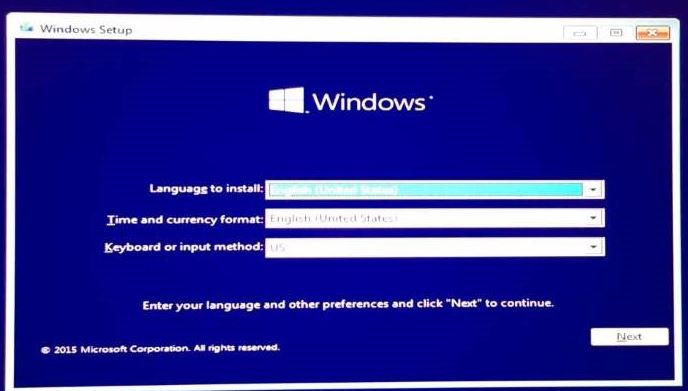
- Silahkan kalian klik Next. Kemudian pilih Repair your computer, maka kalian akan dihadapkan pada beberapa opsi selanjutnya.
- Silahkan kalian pilih Troubleshoot untuk bisa masuk ke Advanced options.
- Selanjutnya pilih opsi Startup Repair untuk bisa masuk ke startup options di Windows 10.
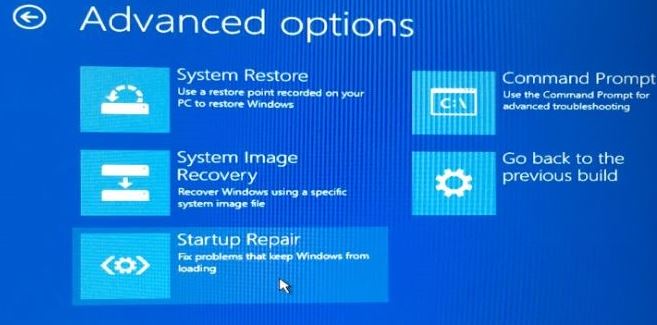
Setelah kalian melakukan langkah-langkah diatas, kalian sudah berhasil masuk ke Startup options di Windows 10 meskipun komputer atau laptop kalian tidak bisa booting sempurna.
Selanjutnya kalian bisa mengikuti isntruksi yang ada untuk mengatasi penyebab kerusakan yang terjadi pada komputer kalian kemudian Windows akan otomatis memperbaikinya.
Jika kamu pengguna laptop merk Compaq, silahkan simak cara masuk bios laptop HP yang sudah kami tuliskan pada postingan sebelumnya.
Demikian artikel tutorial mengenai cara masuk Startup Options di Windows 10 untuk mengatasi gagal booting. Semoga langkah-langkah diatas bisa membantu memperbaiki kerusakan komputer kalian, selamat mencoba dan terimakasih sudah berkunjung.
Daftar Isi :
 Gadget2Reviews.Com Berita Teknologi Terbaru, Tutorials, Tips dan Trik
Gadget2Reviews.Com Berita Teknologi Terbaru, Tutorials, Tips dan Trik